Cortana – одно из самых заметных и наиболее полезных дополнений в Windows 10. Но не работающий Cortana может быть очень раздражающим и может сильно снизить функциональность системы, поэтому вот несколько способов, если ваш личный помощник не работает.
Кортана не будет работать на Windows 10
Cortana – одна из лучших функций Windows 10, однако многие пользователи сообщали о различных проблемах с ней. Говоря о проблемах, вот некоторые распространенные проблемы, о которых сообщают пользователи:
- Меню Пуск в Windows 10 и Cortana не работают . Существует множество причин этой проблемы, и мы рассмотрели аналогичные проблемы в нашей статье «Пуск, меню не работает», поэтому обязательно ознакомьтесь с ней.
- Cortana не работает после обновления . Несколько пользователей сообщили, что Cortana не работает после обновления. Чтобы устранить проблему, просто перерегистрируйте универсальные приложения, и проблема должна быть решена.
- Кортана продолжает закрываться . Это еще одна распространенная проблема, с которой вы можете столкнуться. Чтобы исправить это, просто создайте новую учетную запись пользователя и проверьте, решает ли это проблему.
- Cortana недоступна, разговаривает, показывает, открывает, ищет, загружает . При использовании Cortana может возникнуть множество проблем, но большинство из них вы сможете решить, используя одно из наших решений.
Решение 1 – Измени свой регион
Cortana на русском языке Windows 10
Прежде всего, вы должны убедиться, что Кортана доступна в вашей стране. Если это не так, вы не сможете использовать его, не выполнив пару настроек в региональных настройках. Вы можете решить эту проблему, просто изменив свой регион на Соединенные Штаты. Это довольно просто сделать, и вы можете сделать это, выполнив следующие действия:
- Откройте Настройки приложения . Вы можете сделать это быстро, нажав сочетание клавиш Windows Key + I .
- Теперь перейдите в раздел Время и язык .

- В меню слева выберите Регион и язык . На правой панели установите для Страны или региона значение США .

После внесения этих изменений Cortana должна начать работать на вашем компьютере без каких-либо проблем. Если вам нужна дополнительная информация, вы можете прочитать больше о доступности Cortana и о том, как ее использовать, если вы не находитесь в поддерживаемом регионе в этой статье.
- ЧИТАЙТЕ ТАКЖЕ: исправлено: не удается активировать Cortana в Windows 10
Решение 2 – Проверьте ваш брандмауэр
Еще одна вещь, которая может помешать работе вашего личного помощника – это брандмауэр. Несколько пользователей сообщили, что Firewall блокирует их Cortana, и после того, как они сделали исключение в Firewall, все было хорошо. Итак, чтобы запретить брандмауэру запретить работу Cortana, сделайте следующее:
Видеоурок на тему Кортана (голосовой помощник) эффективный помощник компьютере
- Перейдите в Поиск , введите межсетевой экран и откройте Разрешить приложение через брандмауэр Windows.

- В окне Разрешенные приложения перейдите в Изменить настройки.

- Теперь найдите все функции Cortana в Разрешенные приложения и функции: и отметьте их все.
- Нажмите ОК и проверьте, работает ли Cortana сейчас.
Решение 3 – Создать новую учетную запись пользователя
Иногда Cortana может работать неправильно из-за проблем с вашей учетной записью. Чтобы решить эту проблему, рекомендуется создать новую учетную запись пользователя. Сделав это, вы сбросите все настройки, связанные с Cortana, и проблема должна быть решена. Чтобы создать новую учетную запись пользователя, вам необходимо сделать следующее:
- Откройте приложение Настройки и перейдите в раздел Аккаунты .

- Перейдите в раздел Семья и другие люди на левой панели. На правой панели нажмите кнопку Добавить кого-то еще на этот компьютер .

- Выберите У меня нет информации для входа этого человека .

- Вас попросят войти с помощью учетной записи Microsoft . Выберите Добавить пользователя без учетной записи Microsoft .

- Введите желаемое имя пользователя и нажмите Далее .

Как только вы создадите новую учетную запись пользователя, переключитесь на нее и проверьте, сохраняется ли проблема. Если Cortana работает с новой учетной записью, вернитесь к старой и проверьте, сохраняется ли проблема.
В худшем случае вам, возможно, придется переключиться на новую учетную запись и начать использовать ее вместо старой.
- ЧИТАЙТЕ ТАКЖЕ: как заблокировать веб-поиск Cortana в Windows 10
Решение 4 – Проверьте свой антивирус

В некоторых случаях стороннее антивирусное программное обеспечение может вызывать проблемы с Cortana. Чтобы устранить проблему, рекомендуется отключить определенные антивирусные функции и проверить, помогает ли это. В случае, если это не работает, вам, возможно, придется полностью отключить антивирус.
Несколько пользователей сообщили, что единственный способ решить эту проблему – полностью удалить их антивирус. Если вы решите удалить свой антивирус, вы должны знать, что у вас все равно будет какая-то форма защиты благодаря Защитнику Windows .
Если удаление антивируса решает проблемы с Cortana, то сейчас самое время подумать о переходе на другое антивирусное программное обеспечение. Bitdefender обеспечивает наилучшую защиту на рынке и полностью совместим с Windows 10, поэтому он никак не повлияет на вашу систему.
Решение 5 – Выполнить сканирование SFC и DISM
По словам пользователей, иногда ваша установка может быть повреждена, и это может привести к проблемам с Cortana. Чтобы решить эту проблему, рекомендуется выполнять сканирование SFC и DISM. Это довольно просто, и вы можете сделать это, выполнив следующие действия:
- Нажмите Windows Key + X , чтобы открыть меню Win + X. Выберите Командная строка (администратор) или PowerShell (администратор) . Вы также можете использовать любой другой способ, чтобы открыть командную строку от имени администратора.

- После запуска Командная строка введите sfc/scannow и нажмите Enter .

- Процесс сканирования начнется. Имейте в виду, что этот процесс может занять около 15 минут или около того.
После завершения сканирования SFC проверьте, сохраняется ли проблема. Если проблема не устранена или вы не можете запустить сканирование SFC, следующим шагом будет использование сканирования DISM. Для этого просто выполните следующие действия:

- Запустите Командную строку от имени администратора.
- Теперь введите команду Dism/Online/Cleanup-Image/RestoreHealth и запустите ее.
Сканирование DISM начнется. Этот процесс может занять около 20 минут или более, поэтому не прерывайте его. После завершения сканирования DISM проверьте, сохраняется ли проблема. Если проблема все еще существует или вы не могли запустить сканирование SFC раньше, запустите его еще раз и проверьте, помогает ли это.
Решение 6 – Перерегистрация универсальных приложений
Как вы знаете, Windows 10 поставляется с предустановленными определенными приложениями Universal, и иногда лучший способ решить проблему с приложением Universal, таким как Cortana, – это перерегистрировать его.
Перерегистрировать приложения Universal довольно просто, и вы можете сделать это, запустив одну команду в PowerShell. Для этого просто выполните следующие действия:
- Нажмите Windows Key + S , введите powershell и щелкните правой кнопкой Windows PowerShell в списке результатов. Выберите в меню Запуск от имени администратора .

- При запуске PowerShell выполните следующую команду: Get-AppXPackage | Foreach

После выполнения команды проблема с Cortana должна быть решена.
- ЧИТАЙТЕ ТАКЖЕ: Исправлено: невозможно разговаривать с Кортаной в Windows 10
Решение 7 – Запустите сканирование chkdsk
Поврежденные файлы могут привести к проблемам с Cortana, и для их исправления необходимо отсканировать системный диск. Это довольно просто сделать, и вы можете сделать это, выполнив следующие действия:

- Запустите Командную строку от имени администратора.
- Теперь введите команду chkdsk/f X: . Обязательно замените X буквой, обозначающей ваш системный диск. Почти во всех случаях это будет C .
- Вас спросят, хотите ли вы запланировать сканирование. Нажмите Y и перезагрузите компьютер.
Как только ваш компьютер перезагрузится, автоматически начнется сканирование chkdsk. Сканирование может занять до 20 минут, в зависимости от размера вашего раздела, поэтому вам придется набраться терпения. По завершении сканирования chkdsk проверьте, устранена ли проблема с Cortana.
Решение 8. Установите последние обновления
Иногда с Cortana могут возникать проблемы, и лучший способ исправить это – загрузить и установить последние обновления.Windows 10 устанавливает недостающие обновления по большей части автоматически, но иногда могут возникать проблемы, которые не позволяют автоматически загружать обновления.
Однако вы всегда можете проверить наличие обновлений вручную, выполнив следующие действия:
- Откройте приложение Настройки и перейдите в раздел Обновление и безопасность .

- Нажмите кнопку Проверить обновления .

Теперь Windows проверит наличие доступных обновлений. Если доступны какие-либо обновления, они будут автоматически загружены и установлены, как только вы перезагрузите компьютер.
Вот и все, я надеюсь, что хотя бы одно из этих решений помогло вам решить вашу проблему с Cortana. Если у вас есть какие-либо вопросы или предложения, пожалуйста, запишите их в разделе комментариев ниже.
Кроме того, если у вас есть какие-либо другие проблемы, связанные с Windows 10, вы можете найти решение в нашем разделе Windows 10 Fix.
Источник: generd.ru
Меня не слышит Cortana
Если Cortana не отвечает, когда вы говорите в вашем ПК, выполните следующие действия, чтобы устранить наиболее распространенные причины:
Убедитесь, что у вас есть микрофон работы
Cortana не будет отвечать, если микрофон не работает. Чтобы проверить, работает ли:
- Убедитесь, что микрофон включен и установить в качестве устройства по умолчанию:
- Щелкните правой кнопкой мыши (или нажмите и удерживайте) значок регулятора громкости на панели задач и выберите звук.
- На вкладке « записи » убедитесь, что микрофон включен и «Устройство по умолчанию»по.
- Выполнить тест записи:
- Щелкните правой кнопкой мыши (или нажмите и удерживайте) значок регулятора громкости на панели задач и выберите звук.
- На вкладке « записи » найдите зеленых полосок растут объемы, когда вы говорите в записывающее устройство. При перемещении полосы, устройство подключено и работает правильно.
- Кроме того, следует рассмотреть возможность использования приложения Записи голоса , включенный в Windows 10, чтобы создать запись теста. Искажение или чрезмерное шумы свидетельствуют, что неисправный микрофон или необходимо установить обновленные драйверы звукового устройства.
Проверьте параметры конфиденциальности
Параметры конфиденциальности можно запретить Cortana реагировать на ваш голос.
- Проверьте, чтобы убедиться, распознавание речи Интернет включен:
- Последовательно выберите пункты Пуск , выберите Параметры >Конфиденциальность >речи.
- В области распознавания речи Onlineперейдите в напараметр.
Для просмотра и управления голосовых данных, связанный с вашей учетной записью Майкрософт Майкрософт, посетите конфиденциальности панели мониторинга. Если отключить параметр распознавания речи через Интернет, все голосовые данные, накопленные пока не были подписаны с учетной записью Майкрософт будет отделяется от устройства.
- Проверьте, что Cortana имеет разрешение на доступ к микрофон. Многие приложения и службы запрос на использование камеры или микрофона и предоставляют параметры Windows можно управлять через какие приложения могут использовать их.
- Перейти кПуск , выберите Параметры >>речь. конфиденциальности
- В группе выбрать, какие приложения могут получить доступ к микрофонискать Cortana в список приложений и служб и убедитесь, что коммутатор переключается на.
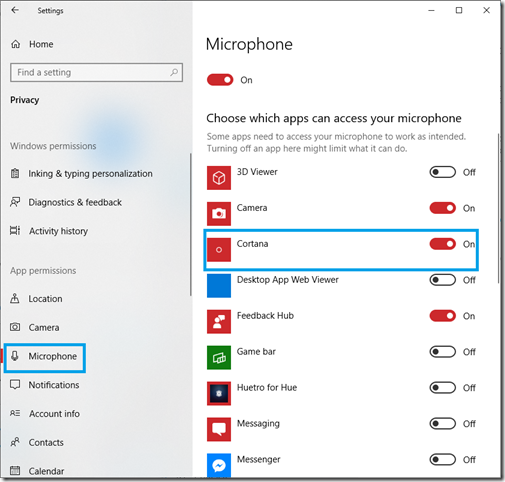
Проверьте, что включен «Эй Cortana»
1. перейдите к запустите , выберите Параметры > Cortana.
2. в разделе Cortana Эй переключитесь в Cortana позволяют отвечать на «Эй Cortana» переключить на.
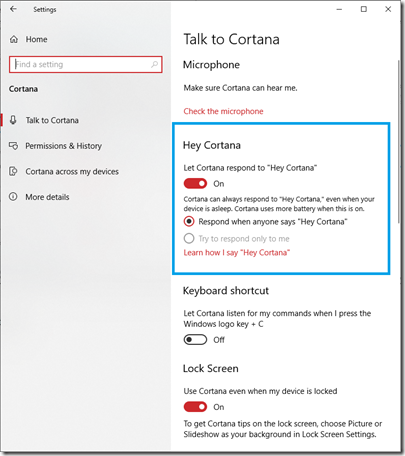
Проверьте, что установлен язык правильной речи
Поддерживается Cortanaразличных языках. Если вы хотите использовать Cortana в нужный язык, необходимо убедитесь в том, что вы загрузили и установили языка требуется речи.
Чтобы определить и установить текущий язык речи:
- Перейти кПуск , выберите Параметры >время и язык > речи.
- В разделе «выберите язык, который вы говорите с устройством» значение раскрывающегося списка нужный язык.
Если необходимо установить новый язык речи:
- Перейти кПуск , выберите Параметры >время и язык > язык и регион.
- Выберите Добавить язык.
- Найдите и выберите язык, который вы хотите загрузить и установить. Убедитесь в том, что выбранный язык включает поддержку распознавания речи (обозначается значком микрофона). Нажмите кнопку Далее.
- На следующем экране убедитесь, что выбран флажок для речи . Когда все будет готово, выберите установке.
- Перезагрузите устройство.
Источник: support.microsoft.com
Настройка оборудования
Блог о модемах, роутерах и GPON терминалах Ростелеком

Критическая ошибка: «Меню Пуск и Кортана не работают» в Windows 10. Как исправить?!

У новой Windows 10 появляются всё новые и новые проблемы. И это, в принципе, нормально для операционных систем от Майкрософт. Как показала практика прошлых версий, более-менее их исправят только к первому Service Pack. До тех же пор пользователям придётся бороться с возникающими сложностями своими силами.
Одна из часто встречающихся последнее время неприятностей — критическая ошибка: «Меню пуск и приложение Кортана не работают». При её появлении проводник Виндовс перестаёт работать. Кнопка Пуск не функционирует тоже. Перезагрузка компьютера не помогает.
Причина появления этой неисправности пока точно не выявлена, так как появляется после совершенно разных действий — обновления компонентов ОС, включения или отключения синхронизации, чистки системы с помощью CCleaner и т.п. Один из знакомых, столкнувшись с этим, полностью переустановил Windows 10 и каково было его удивление, когда после этого же критическая ошибка «Меню Пуск и приложение Кортана не работают» появилось вновь. Вылечили это мы с ним следующим способом.
Шаг 1. Запускаем диспетчер задач. Делается это либо классическим способом через Ctrl+Alt+Del, либо через новую комбинацию Ctrl+Shift+Esc.
Шаг 2. Выбираем пункт меню «Файл» -> «Запустить новую задачу»:
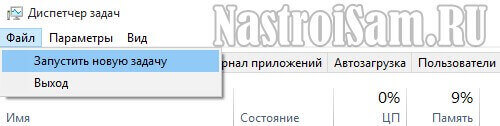
Шаг 3. В появившемся окне «Создание задачи» вводим команду msconfig и нажимаем на кнопку «OK».

Шаг 4. Мы открыли оснастку «Конфигурация системы». Открываем вкладку «Загрузка»:
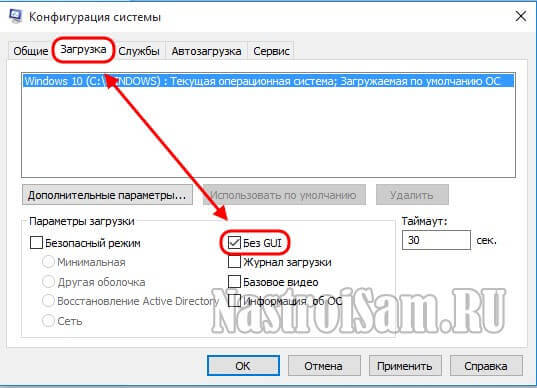
Ставим галочку «Без GUI», кликаем на «ОК» и закрываем окно.
Шаг 5. Теперь нужно перезагрузить компьютер.
Шаг 6. Windows 10 перезапустится и Вы снова получите рабочий проводник и меню «Пуск». Но при этом часть системных сервисов не будет работать. Чтобы всё снова включить — снова запустите msconfig и на вкладке «Общие» поставьте флажок на пункте «Выборочный запуск»:

Обязательно поставьте галку «Использовать оригинальную конфигурацию загрузки»
Шаг 7. Снова перезагружаемся. После этого работоспособность сервисов будет так же восстановлена.
В результат выполнения выполнения всех этих действий мне удалось вернуть полную работоспособность проводника Windows 10 и избавится от ошибки «меню Пуск и приложение Кортана не работают».
Источник: nastroisam.ru